Las selecciones, herramienta básica para aprender a usar Photoshop
– Selecciones –
Se tratan, sin duda, de una de las herraminetas más importantes de Adobe Photoshop, las usaremos cuando necesitemos hacer modificaciones sólo en ciertas partes de la imagen.
Una seleccion delimita un area sobre la que se aplicaran los diferentes ajustes de imagen, sin que estos afecten al resto de la imagen. Las selecciones se reconocen por una línea de puntos dinámicos que encierra a la zona sobre la que se realizaran las modificaciones.
– Tipos de seleccines –
En Photoshop tenemos tres grupos de herramientas para poder realizar las selecciones:
- Marco
- Lazo
- Varita
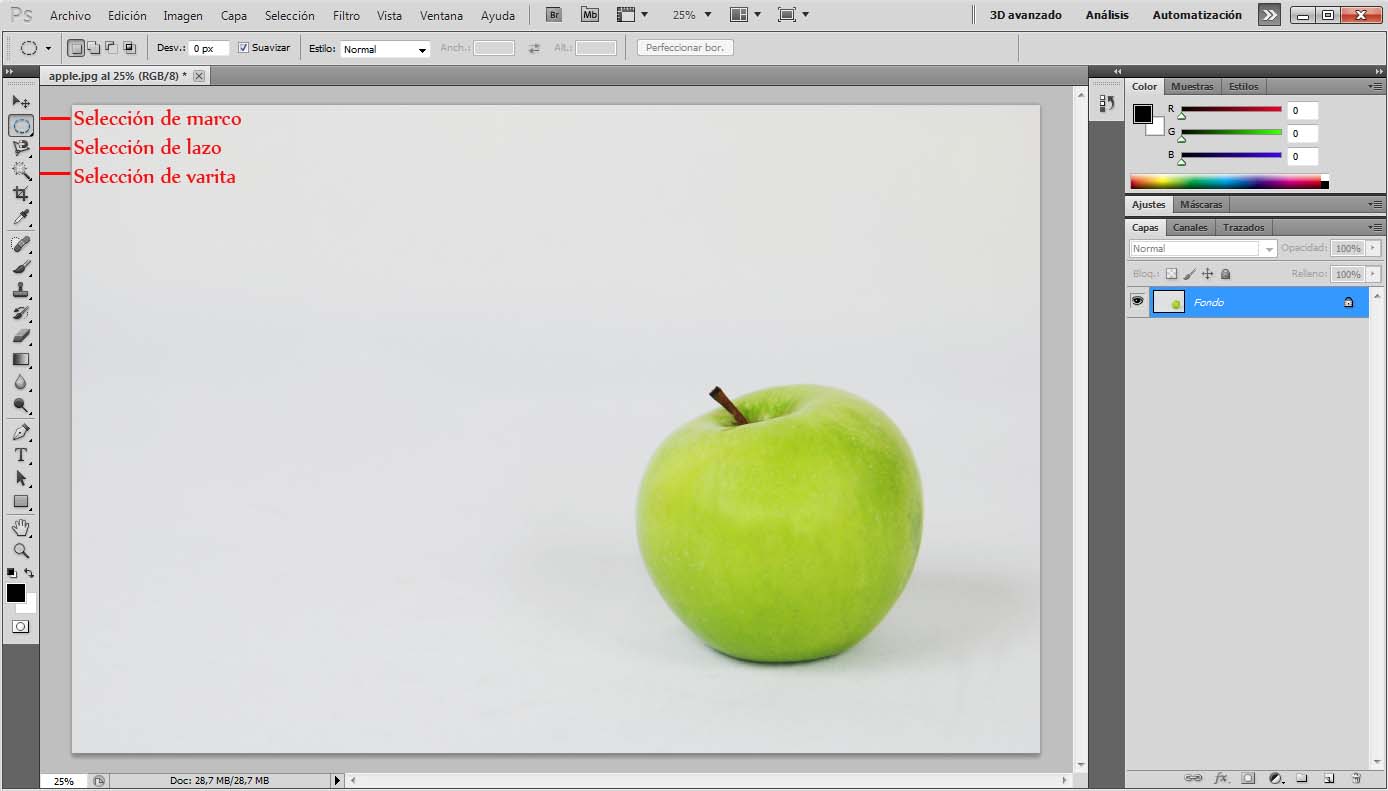
– Selección de marco –
Dispone de varias formas de selección de formas geométricas sencillas:
- Rectangulo
- Elipse
- Fila única
- Columna única
Recuerde que para obtener formas perfectas, circulo o cuadro, debe mantaner pulsada la tecla SHIFT. Si mantenemos pulsada la tecla ALT podremos restar a la seleccion actual usando la misma forma que tengamos activa en ese momento y con CONTROL podremos mover de lugar la selección actual, dejando visible lo que se encontrara detrás de ese trozo de imagen.
CONTROL+ALT+Z nos servirá siempre para deshacer cambios en caso de error
– Selección de lazo –
Esta herramineta de selección nos da 3 opciones:
- Lazo, es una selección rápida a mano alzada por lo que no tiene una gran precisión
- Lazo poligonal, añade puntos de anclaje para ayudar en la selección. para eliminar un punto de anclaje sólo debe pulsar SUPR. Para moverse sobre la imagen mientras tiene activa la herramienta de selección pulse la barra espaciadora.
- Lazo magnético, funciona de forma al anterior pero es capaz de adaptarse al perímetro de forma automática basandose en las diferencias de tono de la imagen
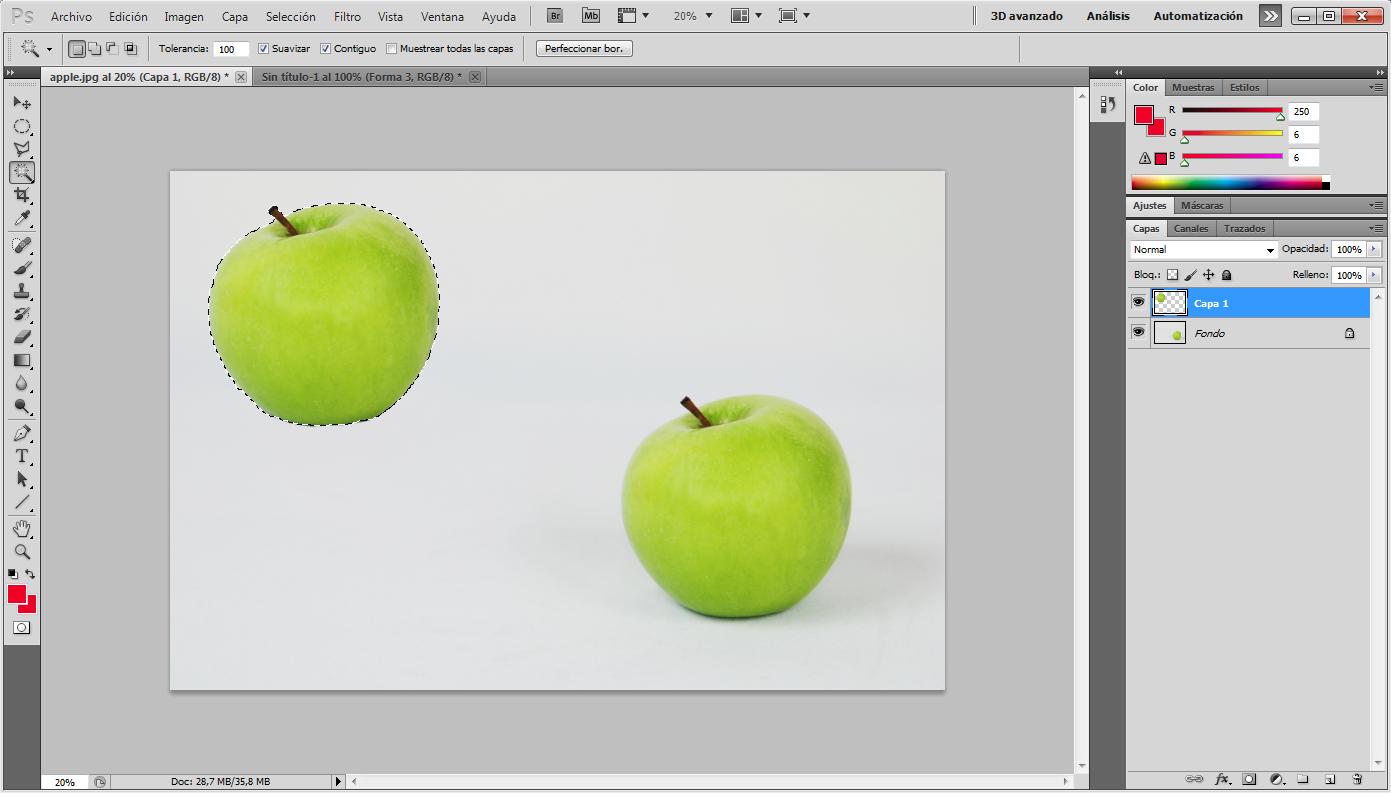
Aquí hemos seleccionado con la herramienta lazo magnético y hemos pegado la selección en una nueva capa.
– Selección de varita –
Esta herramienta sólo nos da 2 opciones:
- Selección rápida, usa puntas de pincel y variaciones de tono para ajustar la selección por lo que sólo es util cuando el objeto que queremos seleccionar tiene un alto contraste con respecto al fondo
- Varita mágica, permite seleccionar zonas con tonos semejantes con un sólo click. Nos permite ajustar su toleracia para aumentar su precisión
Las imágenes son de la version CS5 de Photoshop